Windows 11 vs. MacOS – Cinco Principais Diferenças

Windows 11 vs. MacOS – Descubra algumas das principais diferenças entre esses sistemas operacionais para ajudá-lo a escolher seu dispositivo.

TikTok é um aplicativo de rede social de compartilhamento de vídeo de formato reduzido. Alcançou enorme popularidade desde sua concepção em 2012, estando na vanguarda das tendências de dança e memes de vídeo. Disponibilizado para usuários fora da China em 2017, era estritamente limitado a smartphones iOS e Android. Infelizmente, ainda é.
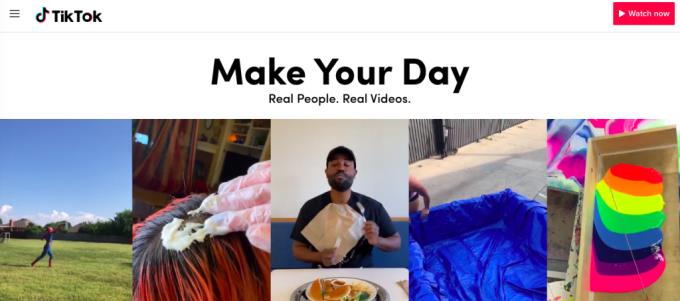
No entanto, se você deseja fazer o download do TikTok para o seu iMac - o desktop da Apple - existe uma maneira de “contornar o sistema”, se desejar. A resposta? Bluestacks . É importante observar que, como estamos nos concentrando em ajudá-lo a baixar o TikTok para o seu iMac, seguiremos o caminho do iMac. O Bluestacks, entretanto, permite que o TikTok seja executado em um PC também.
O Bluestacks AppPlayer permite que você execute jogos e aplicativos móveis - em tela inteira - no seu iMac. Isso ocorre porque é um emulador. Um emulador permite que você use seu programa como se fosse outro software. Bluestacks é um programa extremamente confiável, com mais de 210 milhões de usuários. Não há necessidade de se preocupar em ser um golpe ou vírus.
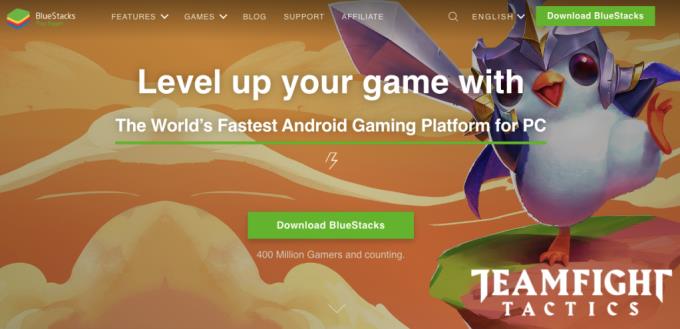
Primeiro, comece navegando até o portal de download do Bluestacks AppPlayer. Ele está vinculado aqui para acesso rápido e o download é gratuito. Bluestacks detecta automaticamente seu sistema operacional e escolhe a versão correta do que você precisa.
Antes de instalar e abrir o aplicativo, certifique-se de que outros aplicativos e programas estejam fechados. Isso ocorre porque é mais provável que o AppPlayer cause uma pane no iMac do que no PC. Certifique-se também de que possui uma conta na loja de aplicativos Mac. Se não, inscreva-se rapidamente para obter um. Você não conseguirá executar o software sem ele. Depois de cuidar dessas duas coisas, vá em frente e localize o dmg do instalador. arquivo e siga as instruções de instalação.
Se o seu iMac estiver bloqueando a extensão do sistema, vá para as Preferências de segurança e permita que a extensão seja executada. Outra falha técnica que você pode encontrar são os problemas de compatibilidade. Isso é o que faz o aplicativo travar seu computador em primeiro lugar. Bluestacks corrigiu seus problemas de compatibilidade com Mac iOS Mojave (10.14), no entanto, não é compatível com nada abaixo do Mac iOS Sierra (10.12). Se você está descobrindo que o AppPlayer não está funcionando corretamente em seu iMac, pode ser hora de uma atualização do sistema operacional.
Depois de instalar o programa com sucesso, abra o Bluestacks AppPlayer. O ícone se parece com uma pilha de quadrados verdes, amarelos, vermelhos e azuis. Se você ainda não clicou e arrastou o ícone para o dock, vá para a pasta Aplicativos e selecione-o lá.
Agora que o AppPlayer está aberto, vá para a guia App Center - um segundo da esquerda. Ele abrirá automaticamente uma tela e solicitará que você faça login em sua conta da loja de aplicativos Mac. Dê um momento para a tela carregar.
Depois de entrar, observe as possibilidades!
Agora é hora de instalar o TikTok. Pesquise “TikTok” na barra de pesquisa no canto superior direito. Se você não está familiarizado com o ícone, ele se parece com uma nota musical em preto e branco. Depois de localizar o aplicativo, clique no botão verde de instalação.
Se você já tem uma conta TikTok, pode entrar e acessar sua conta e seus vídeos enviados. Caso contrário, sinta-se à vontade para criar uma nova conta. Agora, cada vez que você iniciar o Bluestacks, poderá encontrar o TikTok na guia Meus aplicativos.
O emulador também permite gravar, fazer upload e editar vídeos do seu iMac. Os Macs vêm pré-carregados com o iMovie, mas você pode querer experimentar outro software de edição de vídeo como Avidemux ou OpenShot . Seja qual for o programa que você escolher, certifique-se de que ele exportará os vídeos em um formato de arquivo que o TikTok reconheça: .mp4 ou .mov. Continue enviando um vídeo como faria em seu telefone.
Se você precisa de uma edição de vídeo mais precisa e apenas uma tela maior para olhar em geral, definitivamente considere baixar Bluestacks em seu computador. Isso permitirá que você use o TikTok praticamente da mesma maneira que faria no seu telefone. Bem, você não poderá carregar seu iMac para onde quer que vá, mas você entendeu. Feliz TikTok-ing!
Windows 11 vs. MacOS – Descubra algumas das principais diferenças entre esses sistemas operacionais para ajudá-lo a escolher seu dispositivo.
Aprenda aqui como visualizar o código-fonte de uma página da web no Apple Safari usando a ferramenta Safari Web Inspector.
Quer saber como excluir cookies, histórico ou dados de senha do navegador Apple Safari? Leia este guia e aprenda agora!
O erro de desenvolvedor não identificado no macOS pode ser um grande incômodo. Leia este artigo agora para encontrar métodos comprovados que resolverão o problema instantaneamente!
Caso você planeje atualizar para o macOS Sonoma, veja como ele é diferente do macOS Ventura em termos de recursos.
No Mac, as variáveis ambientais armazenam informações, como quem é o usuário atual, caminhos padrão para comandos e o nome do computador host. Se você
Se o botão Home estiver faltando no Outlook, desative e ative o Home Mail na faixa de opções. Essa solução rápida ajudou muitos usuários.
Quer enviar um e-mail para muitos destinatários? Não sabe como criar uma lista de distribuição no Outlook? Aqui está como fazer isso sem esforço!
Se você deseja tornar as tarefas de entrada de dados perfeitas e rápidas, precisa aprender a fazer uma lista suspensa no Excel.
Deseja abrir o Outlook no modo de segurança, mas não consegue? Descubra como corrigir o problema “O Outlook não abre no modo de segurança”.








